Microsoft IIS 7 - Générer une demande de certificat SSL (CSR)
Catégorie: Tout sur les Certificats SSL
CSR IIS 7 Microsoft Windows server 2008
Générer un CSR pour Microsoft IIS 7
Cet article vous guide pour générer une demande de certificat SSL, également appelée CSR, en vous servant de la console de gestion de Windows Server 2008. Si vous disposez déjà du certificat que l'émetteur vous a envoyé, veuillez consulter les instructions d'installation de certificat sur IIS 7.
Comment créer une demande de certificat SSL sur Microsoft IIS 7?
- Ouvrez la console IIS en cliquant Start, puis en ouvrant les Outils Administratifs, puis en sélectionnant Internet Information Services (IIS) Manager.
- Cliquez sur le nom de votre serveur dans la partie gauche.
- Dans la partie centrale, double-cliquez Certificats de serveur sous l'en-tête IIS.
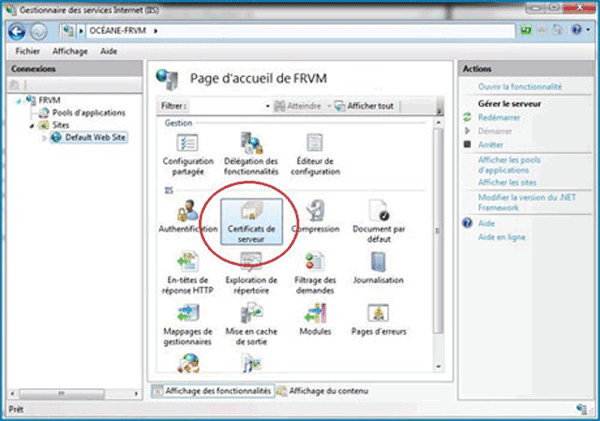
- Dans le menu des Actions à droite, cliquez sur Créer une demande de certificat... pour ouvrir l'outil de demande.
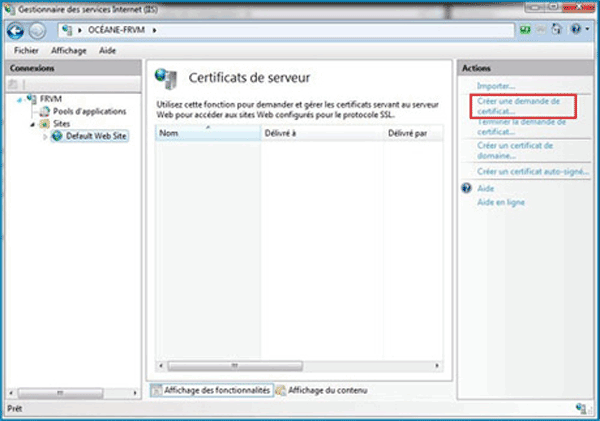
- Saissisez les informations suivantes dans le formulaire Propriétés du nom unique qui apparaît:
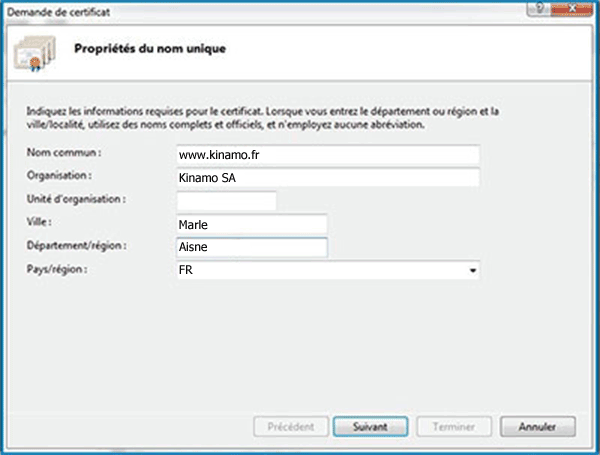
- Nom commun - Le nom de domaine qualifié qui servira à accéder à votre site, tel que exemple.fr. Pour une demande de certificat Wildcard, utilisez *.exemple.fr.
- Organisation - Le nom légal de votre société.
- Unité d'organisation - Le service auquel vous appartenez. Alternativement, laissez la case blanche.
- Ville - La ville de votre organisation.
- Département/région - L'état ou la province de votre organisation, sans abbrévier!
- Pays/région - Le code ISO de deux lettres représentant le pays de votre organisation.
- Dans le formulaire Propriétaire du fournisseur de services de chiffrement, faites les choix suivants:
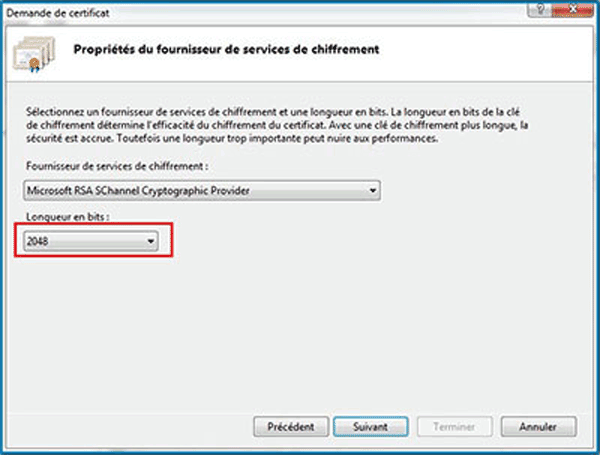
- Propriétaire du fournisseur de services de chiffrement - Selectionnez Microsoft RSA Schannel Cryptographic Provider.
- Longueur en bits - Sélectionnez au moins 2048 bits.
-
Dans le dialogue Nom du fichier, sélectionnez où sauvegarder votre fichier CSR. Ensuite, à l'aide de Windows Explorer, trouver votre CSR, double-cliquez-le pour l'ouvrir, et copiez en le contenu, y compris les lignes BEGIN CERTIFICATE REQUEST et END CERTIFICATE REQUEST, dans le formulaire de demande de certificat SSL de Kinamo.
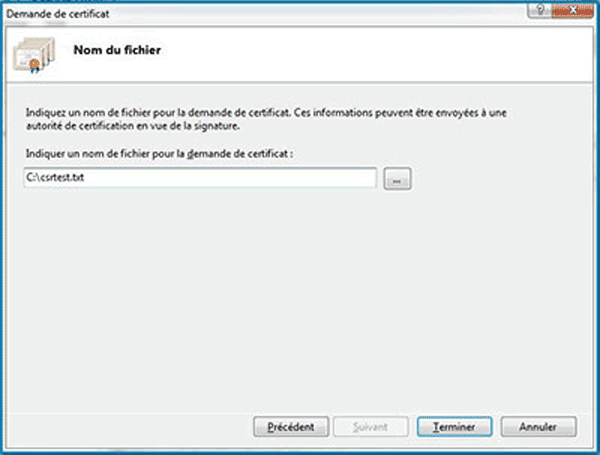
- Après réception de votre certificat SSL, procédez à l'installation.
